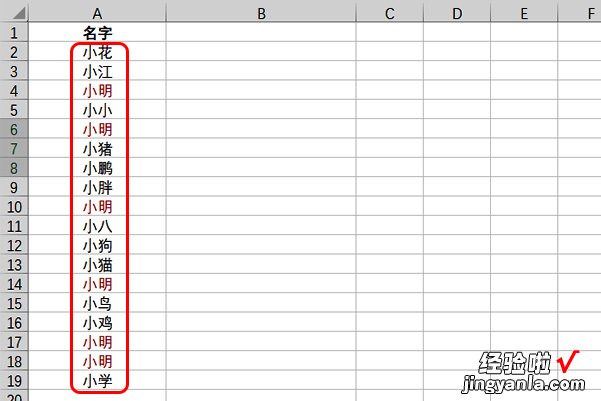经验直达:
- excel怎么查找重复的内容
- 怎样在excel中筛选重复项
- 如何在excel中去重复值
一、excel怎么查找重复的内容
在Excel中 , 您可以使用以下方法在同一列中查找相同的项并删除,只保留一个:
方法一:使用“删除重复项”功能
选中要检查重复项的单元格区域 。
点击“数据”菜单,选择“删除重复项”命令 。
在弹出的对话框中,选择要删除重复项的列 , 然后点击“确定” 。
Excel会自动删除重复的数据,只保留第一次出现的数据 。
- 方法二:使用“条件格式”和“筛选”功能
选中要检查重复项的单元格区域 。
点击“开始”菜单,选择“条件格式”命令 。
在下拉菜单中选择“突出显示单元格规则”-“重复值” 。
在弹出的对话框中选择想要应用于重复值的格式,然后点击“确定” 。
重复的数据会被突出显示出来 。
点击“数据”菜单,选择“筛选”命令,在筛选箭头中选择要保留的数据(比如无填充色) , 然后删除其他数据 。
这些方法可以帮助您删除Excel中同一列中的重复项,只保留一个 。
二、怎样在excel中筛选重复项
以联想Y7000,win10系统,office2019为例,具体操作方法如下:
1、选择并打开需要操作的两个excel工作表 。将两个工作表放入一个窗口中 。
2、按住Shift键不放,在表格底部连续选中两个工作表 。
3、选中两个表格之后,同时按住“Ctrl”键和“F”键调出查找界面框 , 调出查找界面后,在“查找内容”处输入需要查找的内容,接着点击“查找全部” 。
4、接着 , 在“查找全部”框中,可见重复的名字 。
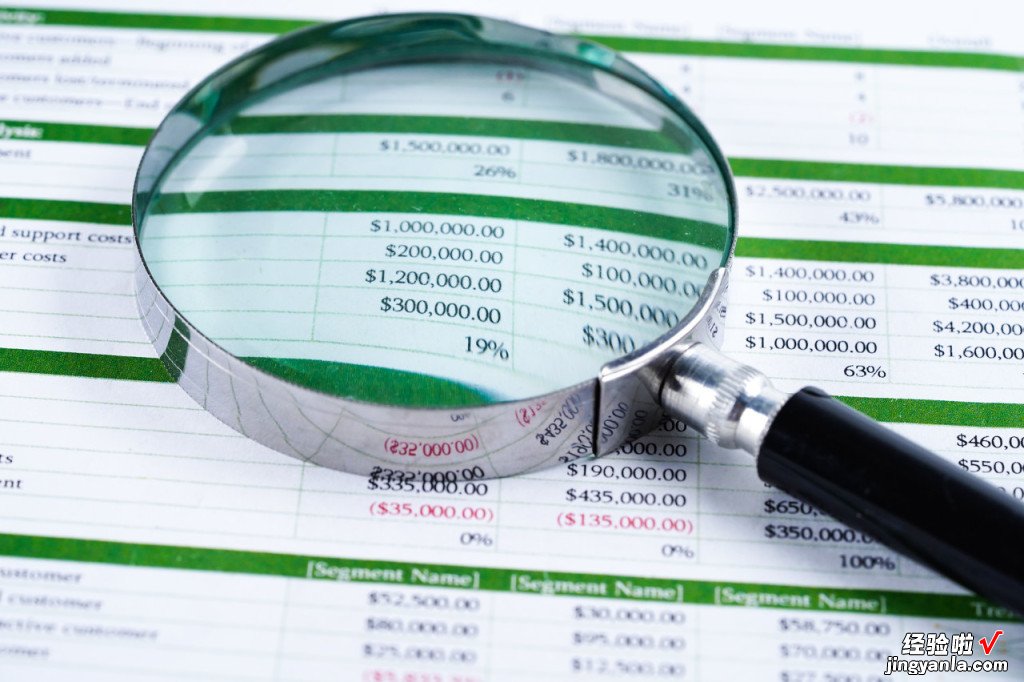
除此之外 , 如果想要在一个表内筛查重复选项,可以先选中工作表中所有需要筛查的区域 。选中需要筛查区域后 , 同时按住Ctrl键和F3键,弹出“名称管理器”框,点击框中的“新建”选项 。在“新建名称”框中的“名称”位置命名表格,“引用位置”处则可以不用改动 。
需要注意的是,假如在第一步时没有选中需要筛查的区域,则这一步需要在“引用位置”处选定区域 。点击“确定”键,会出现之前填过的信息选项,此时还用不到,点击“关闭”即可 。在上方的菜单选项栏中,找到并点击“条件格式”,再点击“新建规则” 。并在自动弹出的框中选择“使用公式确定要设置格式的单元格” 。点击之后,在“只为满足以下的单元格设置格式”中输入公式“=countif(步骤3所命名过的表格的名字A1)”再在下方“格式”选项选中显示的颜色,点击确定即可 。
此答案适用于office2019版 。
三、如何在excel中去重复值
EXCEL找重复值步骤如下:
1.打开要找重复值的文件,选中需要查找重复值的一列或某个区域,具体操作如下图红框所示;
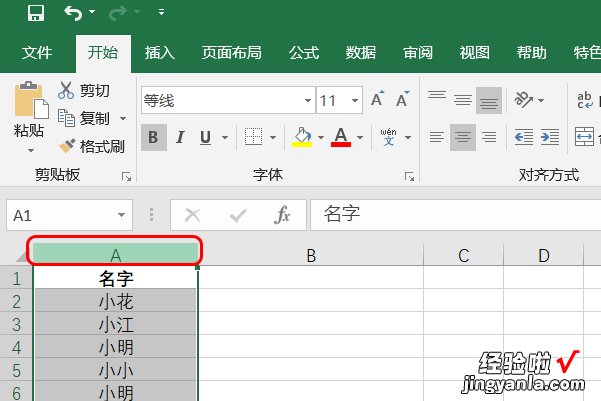
2.点击上方的“开始”菜单,具体操作如下图红框所示;
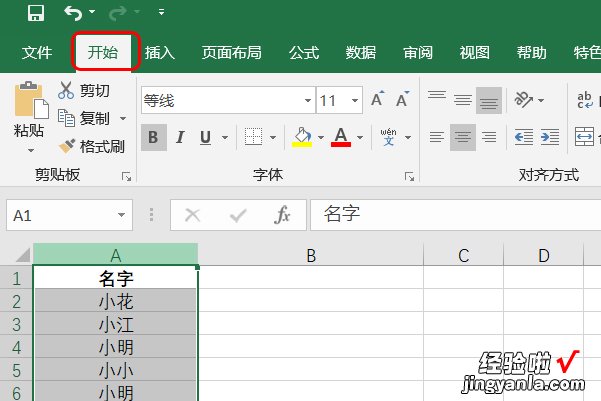
3.找到并打开“条件格式” , 具体操作如下图红框所示;
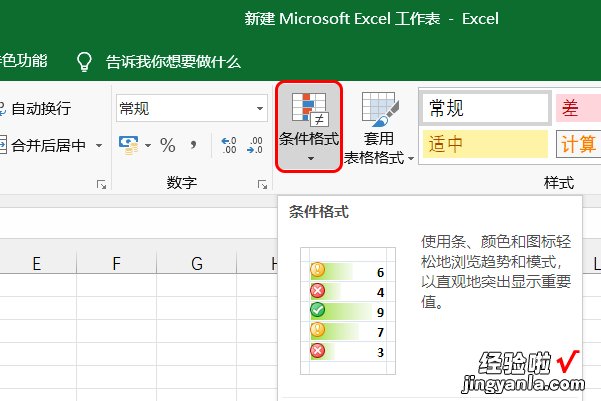
4.打开“突出显示单元格规则”,具体操作如下图红框所示;
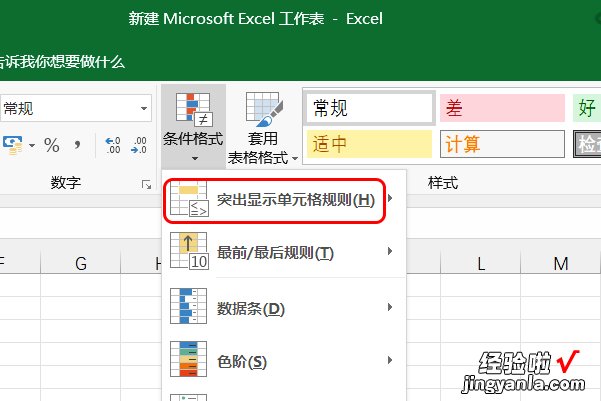
5.找到并点击“重复值” , 具体操作如下图红框所示;
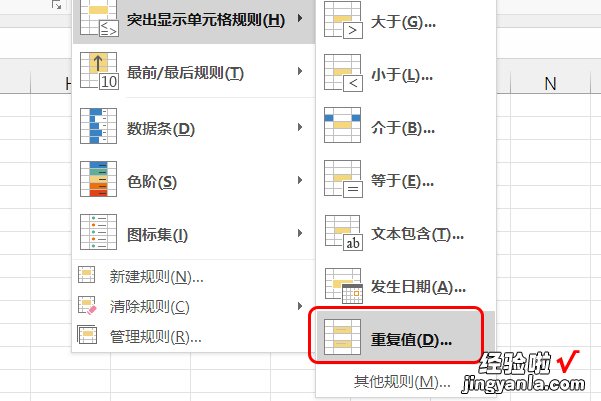
6.在弹出的“重复值”框里面,选择“重复”(也可以根据个人需求选择“唯一”),具体操作如下图红框所示;
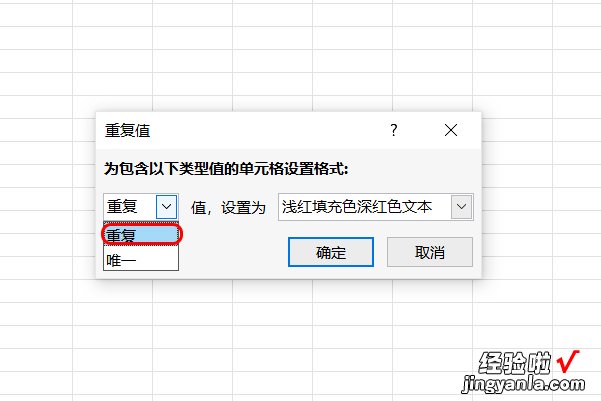
7.在设置颜色字体方面,可以根据个人喜好选择或者自定义 , 具体操作如下图红框所示;
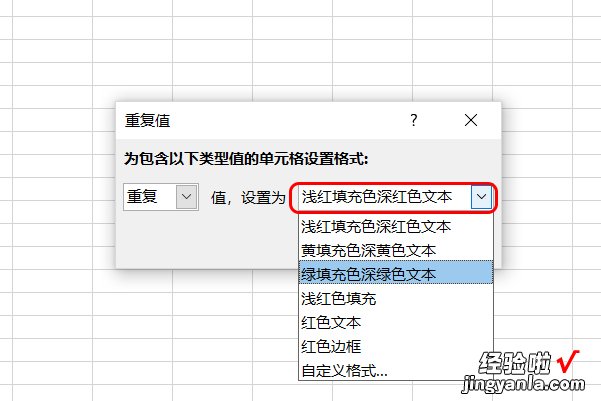
8.设置完成 , 点击“确定”按钮,具体操作如下图红框所示;
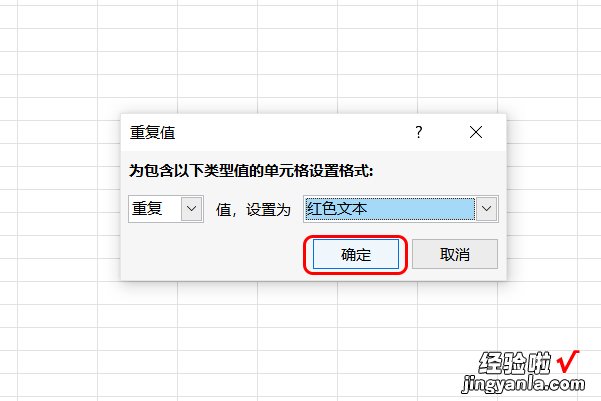
9.如下图红框所示,所有的重复值都被以红色标出来了 。
【怎样在excel中筛选重复项 excel怎么查找重复的内容】